多くのプレイヤーは、Hand2Noteデータベースが保存されているローカルディスク(デフォルトでは、オペレーティングシステムがインストールされている「C」シンボルが割り当てられたローカルディスク)での空きスペース不足の問題に直面することがよくあります。
Hand2Noteは、データベースを任意のディレクトリに移動することを許可しています。
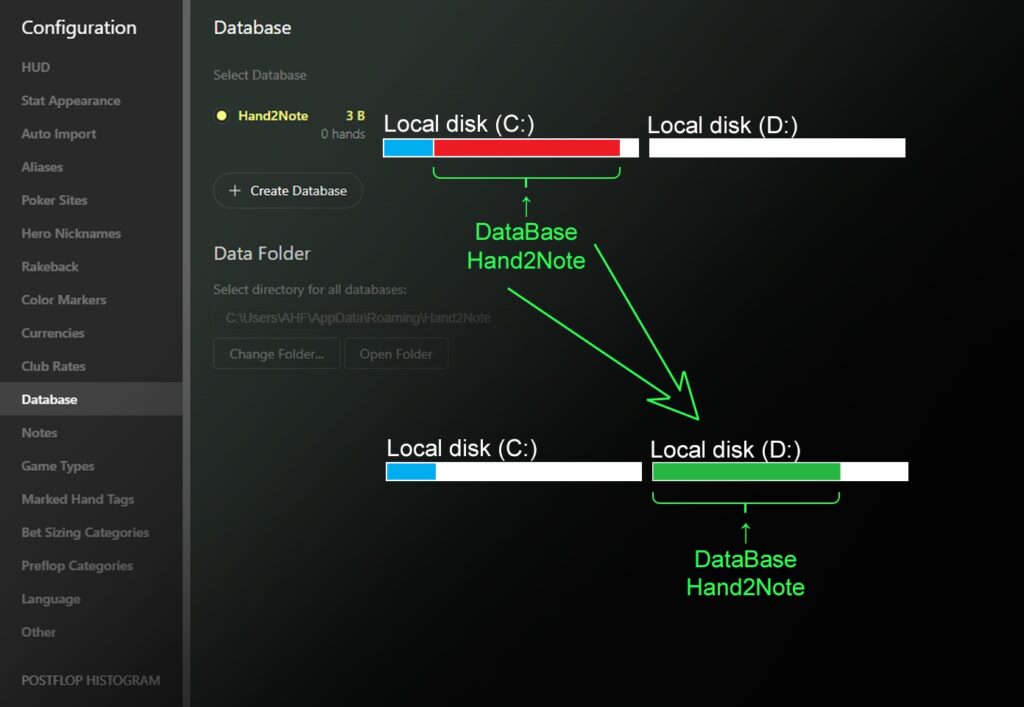
データベースを操作する前の重要な情報
データベースは、すべての統計計算を保存および管理するために使用されます。通常、Hand2Noteの中で最もかさばる要素であり、プログラムをインストールする際、デフォルトでは次のディレクトリに配置されています(WINDOWS OSの場合):
C: (オペレーティングシステムがインストールされているローカルディスク)Users(オペレーティングシステムのユーザー名)AppDataRoamingHand2Note
データベースが正しく動作するためには、内部の物理ドライブおよびそれに作成された論理パーティション(ローカルディスク)にのみインストールする必要があります。外付けハードディスク、フラッシュメモリ(USBドライブ)、またはローカルネットワークを介して共有フォルダを持つ他のコンピュータのローカルディスクにインストールすることは禁止されています。
データベースの場所へのパスは、英字のみで構成され、特殊文字を使用しない必要があります。
データを扱う際には、内部の物理ドライブの速度も考慮する必要があります。Hand2Noteが正常に動作するためには、M2接続インターフェースを持つSSDまたはより高速なドライブを選ぶべきです。
データベース移行の例
データベースを移動するためには、Hand2Noteを開き、「Configuration」(1)に移動し、「Database」(2)を選択して「Open Folder」(3)をクリックします。「Open Folder」をクリックした後、Hand2Noteを閉じてウィンドウを開いたままにします。
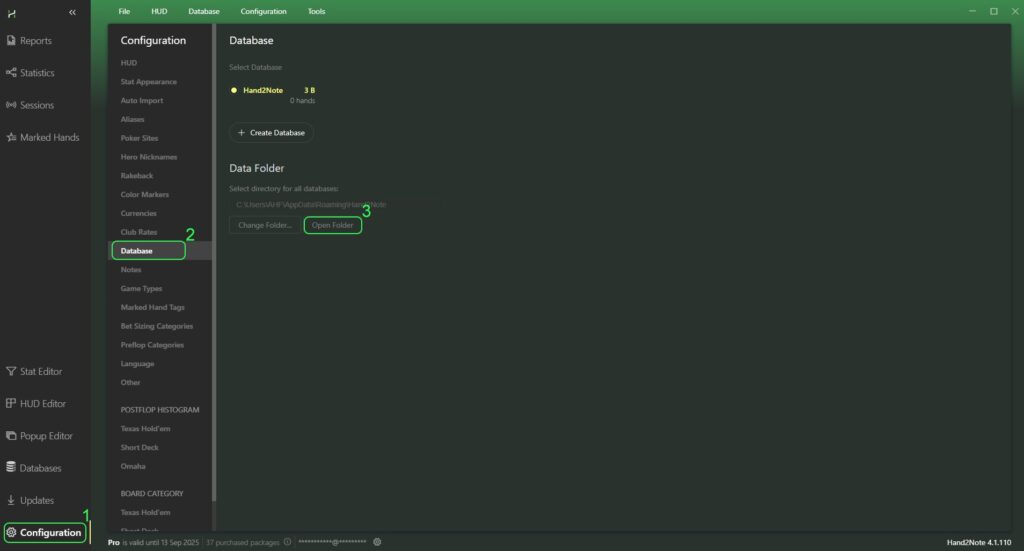
開いたウィンドウで、「Databases」フォルダ(1)を右クリックし、ドロップダウンメニューで「Cut」ボタン(2)をクリックします。データベースを保存する新しい場所を開きます(例では「ローカルディスク(D:)」)で、任意の空き領域(3)をクリックします。ドロップダウンメニューで「Paste」ボタン(4)を選択します。これでデータベースを新しい場所に移行しました。
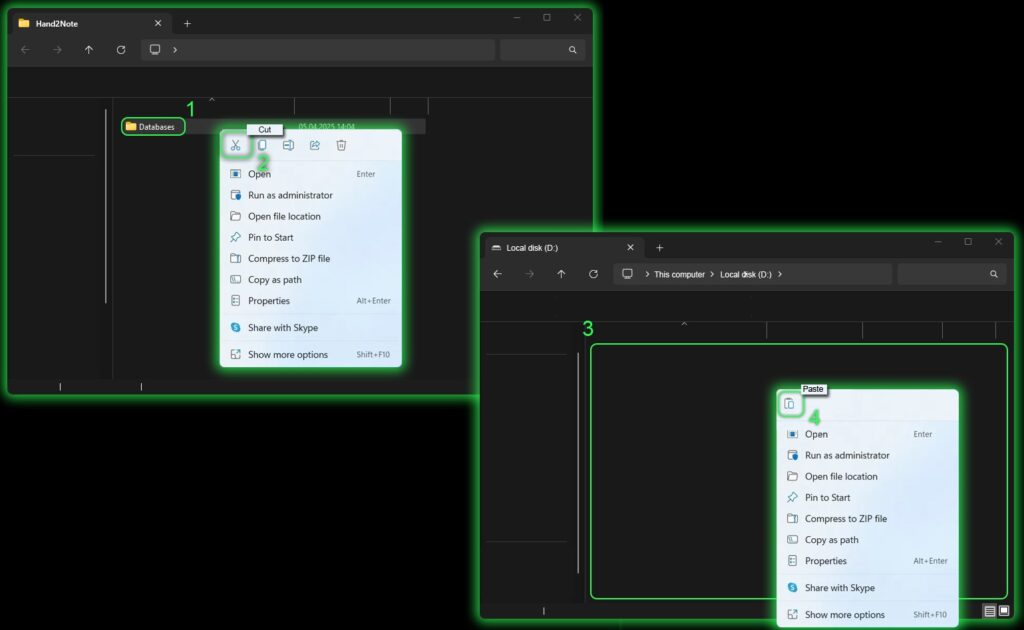
次に、Hand2Noteで新しいデータベースの場所を指定する必要があります。これを行うには、Hand2Noteを起動し、メインプログラムウィンドウで「Configuration」(1)をクリックし、「Database」メニュー(2)に移動して「Change Folder…」(3)をクリックします。開いたフォルダ検索ウィンドウ(4)で新しいデータベースの場所へのパスを指定(5)し、「Select a folder」(6)をクリックします。
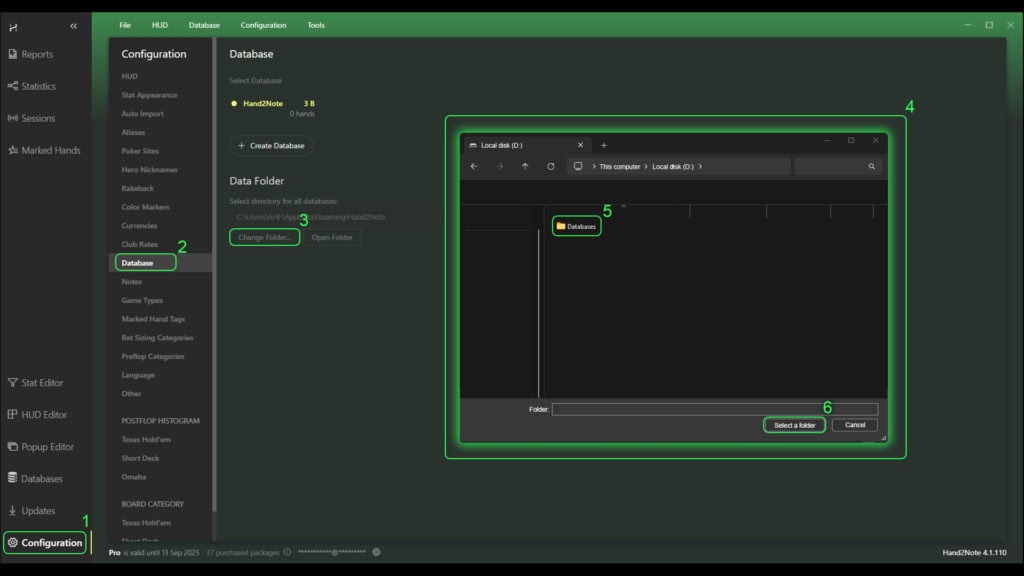
このようにして、データベースを任意の希望する場所に移行することができます。
Hand2Noteは、異なる目的のために複数のデータベースを作成することも可能です。詳細については、次の記事を参照してください:Hand2Noteでのデータベースの作成、削除、および切り替え。